JAKARTA – Beberapa ponsel memiliki fungsi membagi layar menjadi dua bagian, yakni split screen. Salah satunya adalah ponsel Vivo yang bisa mengakses dua program atau aplikasi dalam satu layar.
Cara berbagi layar di hp vivo cukup sederhana. Pengguna bisa melakukan beberapa aktivitas sekaligus, seperti membalas chat WhatsApp sambil menonton video YouTube. Tidak dapat dipungkiri lagi bahwa fitur split screen pasti dapat meningkatkan produktivitas.
Diluncurkan pada Jumat (16/8/2024) laman vivo.com, berikut cara berbagi layar di ponsel vivo: 1. Menggunakan fitur aplikasi terkini
-Masuk ke menu Pengaturan.
– Gulir ke bawah hingga Anda menemukan opsi Handy Tools, lalu klik opsi tersebut.
– Pilih opsi layar terbagi.
– Geser tombol hingga berubah warna menjadi biru untuk mengaktifkan fitur layar terbagi.
-Geser tombol hingga berubah warna menjadi biru untuk mengaktifkan fungsi Geser ke atas dengan 3 jari untuk mengaktifkan fungsi layar terbagi.
-Jika diaktifkan, mulailah membuat dua layar dengan tombol Aplikasi Terbaru
– Keluar dari menu pengaturan.
– Kembali ke layar utama, lalu klik tombol Aplikasi Terkini di sebelah kiri tombol Beranda.
– Pilih aplikasi yang akan dibuka.
– Klik ikon tiga titik di pojok kanan atas aplikasi.
– Klik pada Layar Terpisah.
– Pilih aplikasi kedua yang ingin Anda buka secara bersamaan.
-Berhasil mengakses dua aplikasi dalam satu layar.
2. Gesek dengan tiga jari
-Masuk ke menu Pengaturan
– Gulir ke bawah hingga Anda menemukan opsi Handy Tools, lalu klik opsi tersebut.
– Pilih opsi layar terbagi.
– Geser tombol hingga berubah warna menjadi biru untuk mengaktifkan fitur layar terbagi.
– Geser tombol hingga berubah menjadi biru untuk mengaktifkan geser 3 jari ke atas untuk mengaktifkan layar terpisah
-Mulai membuat dua layar dengan gerakan menggesek menggunakan tiga jari.
– Keluar dari menu pengaturan.
-Buka aplikasi yang ingin Anda akses.
– Saat membuka, geser layar ponsel dari bawah ke atas menggunakan tiga jari.
-Pilih aplikasi lain untuk diakses bersamaan dengan aplikasi yang pertama kali dibuka. Berhasil mengakses dua aplikasi dalam satu layar
3. Fungsionalitas bilah sisi
-Masuk ke menu Pengaturan.
– Gulir ke bawah hingga Anda menemukan opsi Handy Tools, klik opsi tersebut.
– Pilih opsi layar terbagi.
– Geser tombol hingga berubah warna menjadi biru untuk mengaktifkan fitur layar terbagi.
– Geser tombol hingga berubah menjadi biru untuk mengaktifkan geser 3 jari ke atas untuk mengaktifkan layar terpisah
– Buat 2 layar dengan tombol aplikasi terkini.
– Keluar dari menu pengaturan.
– Kembali ke layar utama.
-Geser ke kanan atau kiri layar untuk menampilkan sidebar.
– Seret aplikasi yang baru dibuka ke tengah layar.
-Buka aplikasi kedua yang ingin Anda akses secara bersamaan.
-Berhasil mengakses dua aplikasi dalam satu layar.
Pengguna bisa memilih salah satu dari tiga cara untuk membuka dua layar di ponsel Vivo.





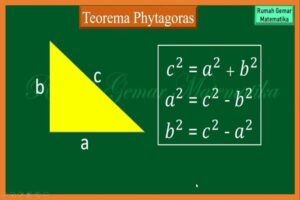



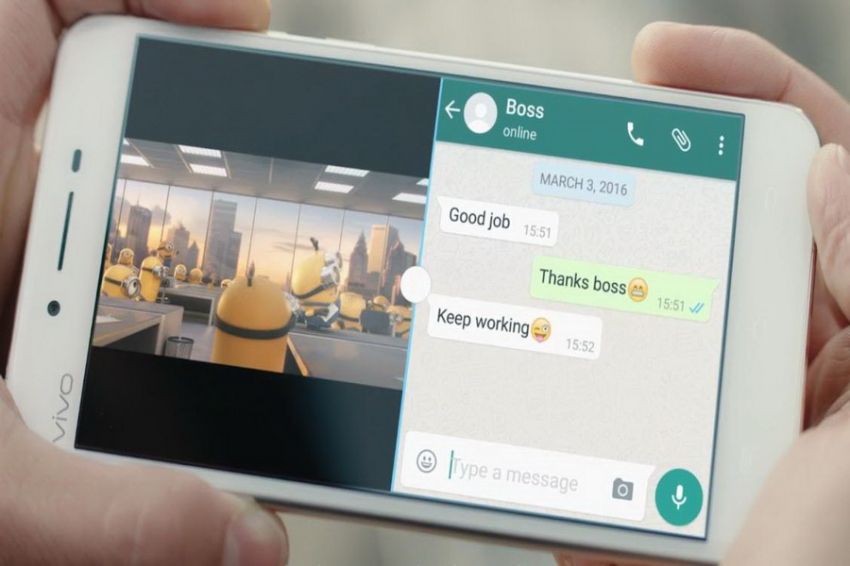


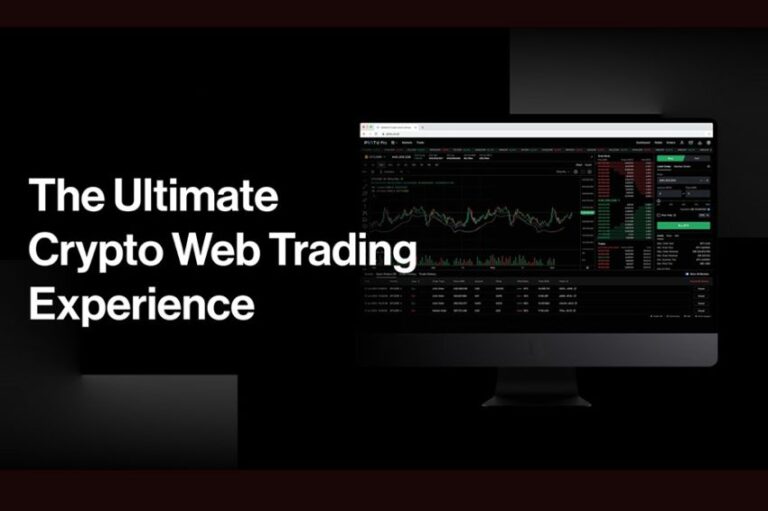







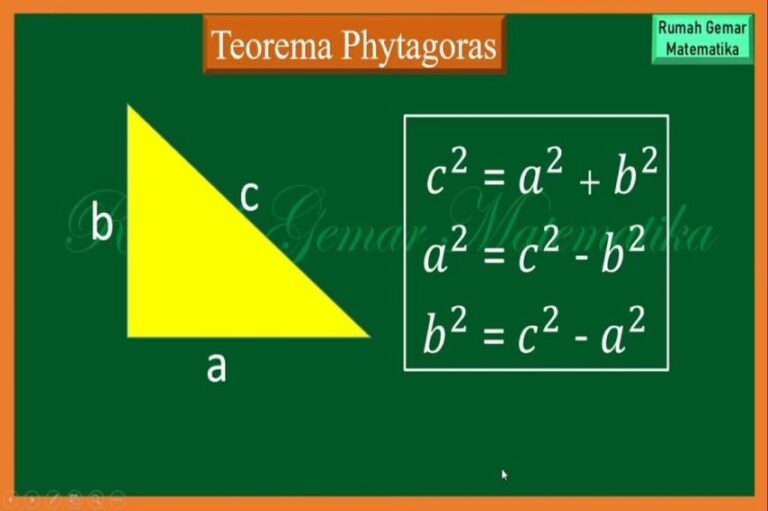


+ There are no comments
Add yours